即便是在性能过剩的今天,我们在正常使用Windows时还会遭遇各种各样的卡顿、假死、程序没响应等问题。该怎么说呢,为了照顾市面上的大部分硬件产品(系统内集成驱动程序),为大家提供图形化的操作体验,微软就算是神,也难保不会出现bug和他们意料之外的事情,所以“优化”这个话题可以说是永恒的,从Windows 95到现在的Windows 10,不仅我们小编乐此不疲,大家也对这些极为感兴趣,对吧?
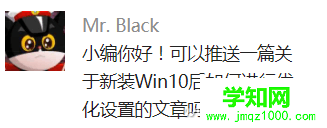
有关Windows 10的优化,其实主要集中在系统自带功能和服务上,在之前的《电脑老是卡?优化系统4招见效》等文章中已经为大家介绍过鸟,今儿呢,主要聊聊新功能的优化上。

虽然IPv6喊了很多年,但目前除了一些单位在内部部署外,实际使用的频率是可以忽略不计的,最关键的是,这玩意不仅占用系统资源,还是很多网络问题的元凶之一(如果断网之类的可能是你没有交宽带费),所以呢,首先就要先干掉它。在此电脑上用鼠标右键选择“管理”进入“计算机管理”,左侧菜单选择“服务和html' target='_blank'>应用程序”下的“服务”,随后在右侧找到“IPHelper”,右击并选择“属性”,将“启动类型”修改为“禁用”后保存就行了。
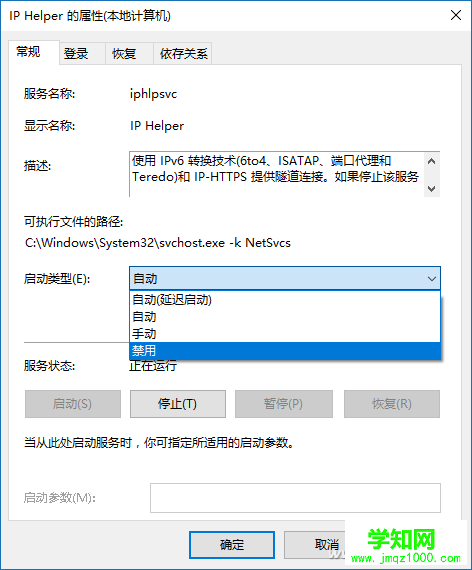
之后,在安装完驱动程序和常用软件后,建议做一次驱动器优化,就算大家正在使用SSD也要做一下。Windows 10比较特别的地方就是它会对电脑中的磁盘进行判断,机械硬盘会进行碎片整理,而SSD则会用TRIM的方式进行。
小编也建议大家开启“自动优化驱动器”的计划任务,入口就在“优化驱动器”的选项下,根据个人使用电脑的频率(主要是日常文件下载、复制、拷贝等),设置每天、每周或每月,看心情吧,但一定一定在安装驱动和软件之后进行,空白的Windows不用走这么一遭。
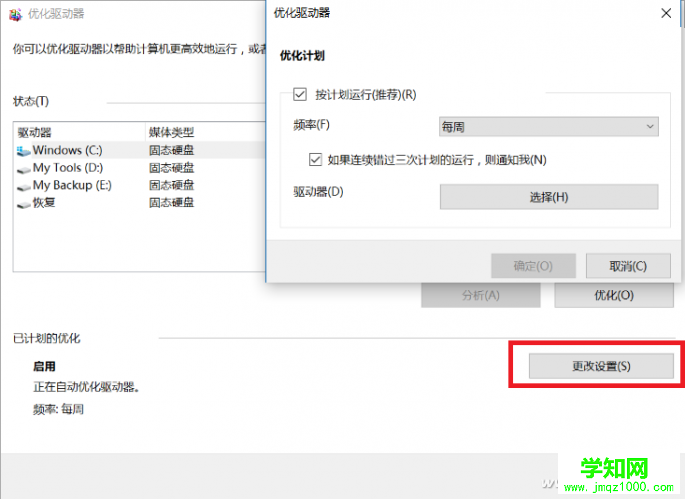
剩下的优化就因人而异了,大部分选项都在Windows 10新增的“设置”中,不想被微软骚扰的可以在“通知和操作”中关闭对应选项。
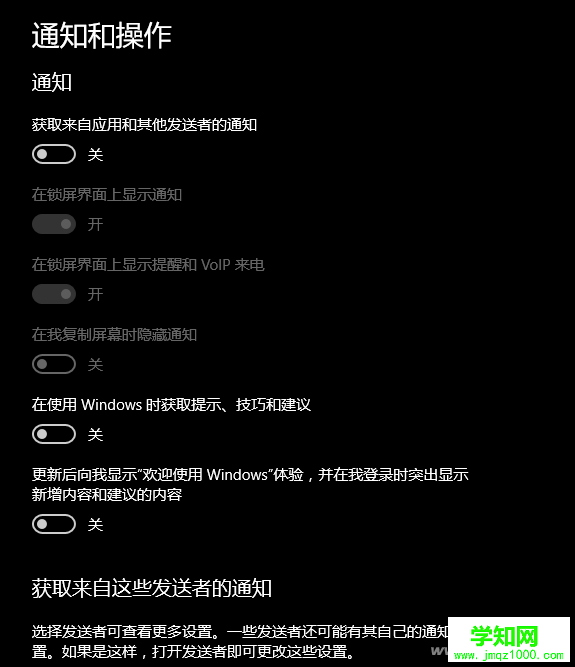
对磁盘空间敏感的去“存储”中开启“存储感知”功能,并去“应用”瞎下卸载一些Windows自带的软件。

如果你正在使用笔记本,而且经常在外接电源在固定地点使用,小编建议在电源选项中使用“高性能”,让硬件保持全速运转,不会因为节能等原因造成处理器、显卡降频,出现多开任务时卡顿。
郑重声明:本文版权归原作者所有,转载文章仅为传播更多信息之目的,如作者信息标记有误,请第一时间联系我们修改或删除,多谢。
新闻热点
疑难解答